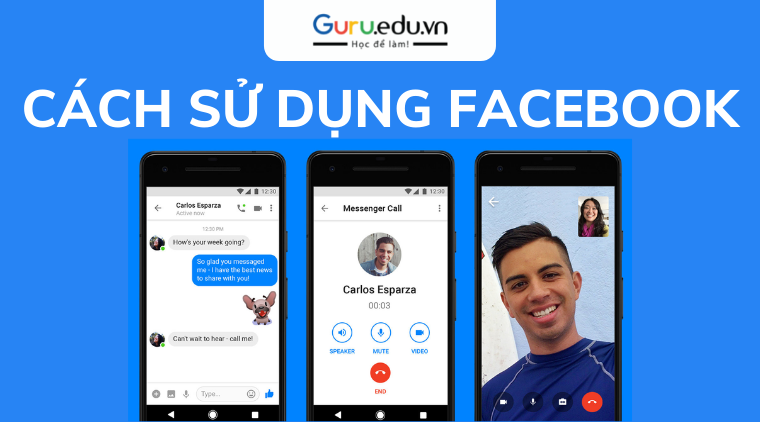Facebook đã thay đổi khá nhiều kể từ lần đầu tiên ra mắt vào năm 2008. Vậy trong thời gian gần một thập kỷ, cách sử dụng Facebook đã có những thay đổi như thế nào. Dưới đây là một số tính năng cũng như cách hướng dẫn sử dụng Facebook.
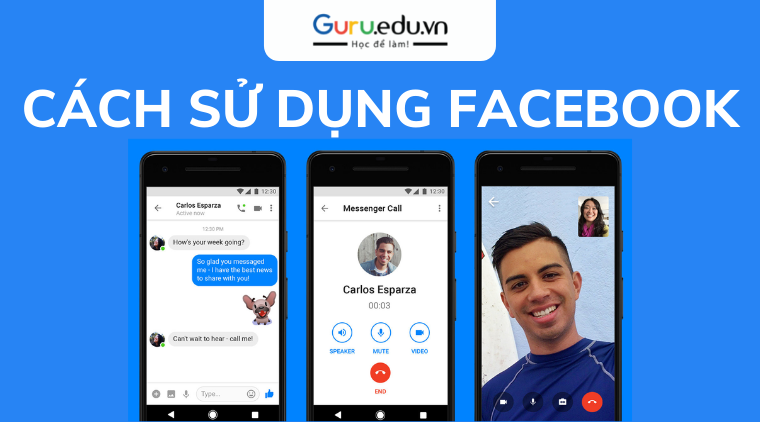
Không cần phải nói, Facebook hiện nay đã phát triển với tốc độ chóng mặt. Thêm vào đó, nó vẫn sẽ tiếp tục thích ứng với tốc độ nhanh chóng miễn là nó tồn tại.
Bạn có thể biết cách sử dụng Facebook để Marketing cho doanh nghiệp của mình hoặc bạn muốn đăng ký tài khoản cá nhân. Dưới đây là hướng dẫn về cách sử dụng Facebook – mạng xã hội phổ biến nhất trên thế giới này.
Facebook là gì?
Facebook là một mạng xã hội kết nối mọi người thông qua một nền tảng trực tuyến. Bằng cách chia sẻ nội dung như bài đăng trạng thái văn bản, hình ảnh, video. Cùng với đó là các liên kết bên ngoài như bài đăng trên blog. Người dùng Facebook đồng thời cũng có thể đóng góp ý kiến và tham gia cuộc trò chuyện với những người có cùng sở thích hoặc khác sở thích.
Ngoài việc chia sẻ ý tưởng của riêng họ. Người dùng có thể tương tác với nội dung mà người khác chia sẻ trên Facebook. Họ có thể bằng cách phản ứng với nội dung đó bằng cách thích, cười, không đồng ý và thậm chí là ôm. Nhận xét và chia sẻ là những cách bổ sung mà người dùng có thể tương tác với nội dung của nhau.
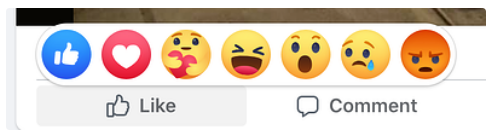
Facebook dành cho doanh nghiệp cũng hoạt động tương tự. Ngoại trừ các doanh nghiệp có Trang Facebook không phải hồ sơ như người dùng cá nhân. Các doanh nghiệp có thể sử dụng Trang Facebook của họ là cách tương tác với khách hàng hiện tại. Cùng với đó là nhắm mục tiêu khách hàng mới và quản lý hỗ trợ khách hàng.
Để hiểu đầy đủ về Facebook và cách sử dụng nó. Bạn hãy làm quen với các thuật ngữ phổ biến được cách sử dụng trên Facebook. Dưới đây là danh sách các thuật ngữ chính của Facebook và ý nghĩa của chúng.
Hồ sơ
Hồ sơ Facebook là nơi thông tin của bạn sẽ hiển thị. Tên, ảnh, quê quán, nơi làm việc, lịch sử học vấn… của bạn. Tất cả những thông tin trên đều có thể được thêm vào hồ sơ của bạn. Bạn có thể đặt hồ sơ của mình ở chế độ công khai hoặc riêng tư như bạn muốn. Bạn có thể để chế độ riêng tư bằng cách tắt thông tin bạn không muốn hiển thị công khai.
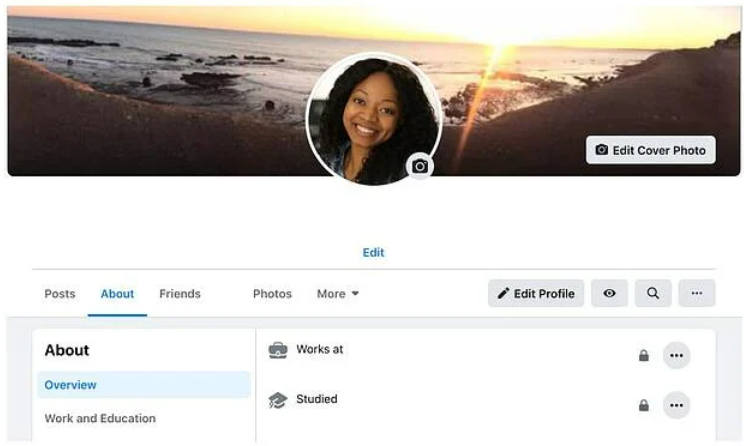
Nguồn cấp tin tức (Newsfeed)
Đây là nơi mà tất cả các bài đăng của bạn bè bạn sẽ xuất hiện. Bạn cũng sẽ thấy các cập nhật từ các trang mà bạn đã thích. Các bài đăng của bạn cũng sẽ xuất hiện trong newsfeed nơi bạn bè của bạn có thể nhìn thấy chúng.
Dòng thời gian (Timeline)
Tính năng này thường bị nhầm lẫn với nguồn cấp tin tức. Dòng thời gian là bản ghi cá nhân của bạn về tất cả các bài đăng bạn đã chia sẻ và các bài đăng bạn đã tương tác. Mặc dù bạn thường không thấy cập nhật trạng thái của bạn bè ở đây. Tuy nhiên, có một ngoại lệ – nếu họ đã gắn thẻ bạn trong một bài đăng hoặc một bức ảnh. Nó sẽ xuất hiện trên dòng thời gian của bạn. Bạn bè của bạn có thể thấy dòng thời gian của bạn theo mặc định. Nếu họ tìm kiếm tên của bạn trừ khi bạn đặt cài đặt quyền riêng tư của mình để làm điều ngược lại.
Thuật toán
Thuật toán là một khái niệm khó nắm bắt. Về cơ bản, thuật toán là một loạt các tính toán mà máy chủ của Facebook thực hiện mỗi giây. Để từ đây xác định nội dung bạn muốn xem, tương tác và nhấp vào tiếp theo. Cách thuật toán sử dụng Facebook thời gian dừng (thời gian bạn xem một bài đăng), mức độ tương tác, lượt thích trang, bài đăng và hơn thế nữa. Để từ đây có thể xác định loại nội dung bạn có thể muốn xem. Theo thời gian, thuật toán trở nên tốt hơn trong việc xác định nội dung nào sẽ hiển thị cho bạn.
Status/Post (Bài đăng)
Hai thuật ngữ này thường được sử dụng thay thế cho nhau. Tuy nhiên, “bài đăng” là cách thuật ngữ Facebook sử dụng để mô tả nội dung bạn chia sẻ trên newsfeed. Văn bản, hình ảnh, video và vị trí chỉ là một số loại bài đăng bạn có thể chia sẻ lên nguồn cấp tin tức cho bạn bè của mình xem.
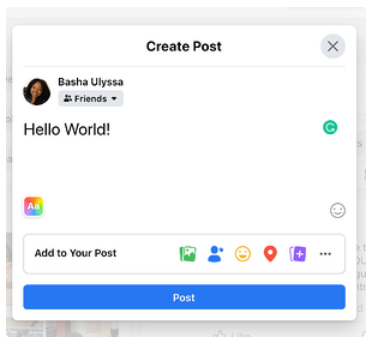
Bạn bè
Đây là những người bạn đã gửi yêu cầu và họ đã chấp nhận. Hoặc những người đã gửi yêu cầu cho bạn và bạn đã chấp nhận. Không giống như các trang mạng xã hội khác cho phép ai đó theo dõi bạn mà không cần bạn theo dõi lại. Hệ thống kết bạn của Facebook yêu cầu cả bạn và người đó phải kết bạn với nhau. Tài khoản cá nhân của một cá nhân không được có hơn 5.000 bạn bè. Tuy nhiên, bạn cũng không nên tạo hồ sơ Facebook thứ hai để vượt qua quy tắc này.
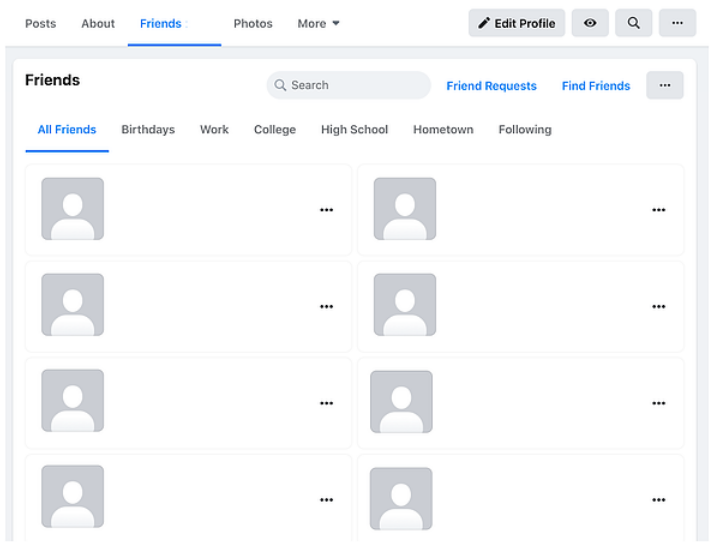
Follower
Facebook hiện cũng có tùy chọn người theo dõi. Khi bạn thêm bạn bè mới, bạn sẽ tự động theo dõi họ (và họ cũng theo dõi bạn). Đây là cách Facebook thêm người bạn mới này vào nguồn cấp dữ liệu tin tức của bạn. Tính năng này sẽ đảm bảo rằng bạn sẽ thấy các bài đăng của họ. Ít nhất là trong một thời gian ngắn trừ khi bạn ngừng tương tác với họ.
Đối với những cá nhân có hơn 5.000 bạn bè trên hồ sơ Facebook cá nhân của họ. Mọi người có thể chọn theo dõi họ để cập nhật các bài đăng của họ. Xin lưu ý rằng mặc dù Facebook tự động theo dõi bạn bè cho bạn. Nhưng bạn có thể hủy theo dõi họ theo cách thủ công mà không cần hủy kết bạn. Hành động này sẽ xóa bài đăng của những cá nhân này khỏi nguồn cấp tin tức của bạn. Nếu bạn làm điều này, bạn sẽ cần phải tìm kiếm từng người bạn của mình. Để từ đây điều chỉnh dòng thời gian của họ để cập nhật các bài đăng mới nhất của họ.
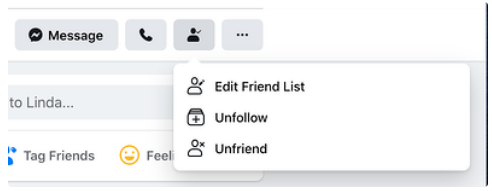
Nhóm (Groups)
Những người dùng Facebook có cùng sở thích có thể thấy hữu ích khi tạo một nhóm trên nền tảng này. Nhóm là một cộng đồng người dùng tương tác với nhau dựa trên các chủ đề khác nhau do quản trị viên của nhóm và những người dùng khác đặt ra. Chỉ người dùng cá nhân mới có thể được thêm vào nhóm. Hiện nay thì các trang không thể là một phần của nhóm Facebook. Quản trị viên có nhiều quyền mà họ có thể bật hoặc tắt để có chức năng nhóm theo một cách cụ thể.
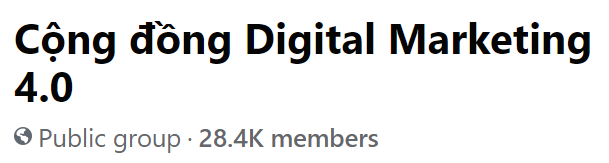
Trang (Pages)
Cách các doanh nghiệp sử dụng Trang Facebook để tạo sự hiện diện trên mạng xã hội. Các trang không phải là người dùng Facebook cá nhân – hãy nghĩ về chúng như hồ sơ cho doanh nghiệp. Họ có thể đăng cập nhật, hình ảnh, video và tất cả các loại nội dung khác mà hồ sơ có thể. Tuy nhiên, Trang Facebook có khả năng kết nối với Facebook for Business. Để từ đây các thương hiệu có thể chạy các chiến dịch quảng cáo.
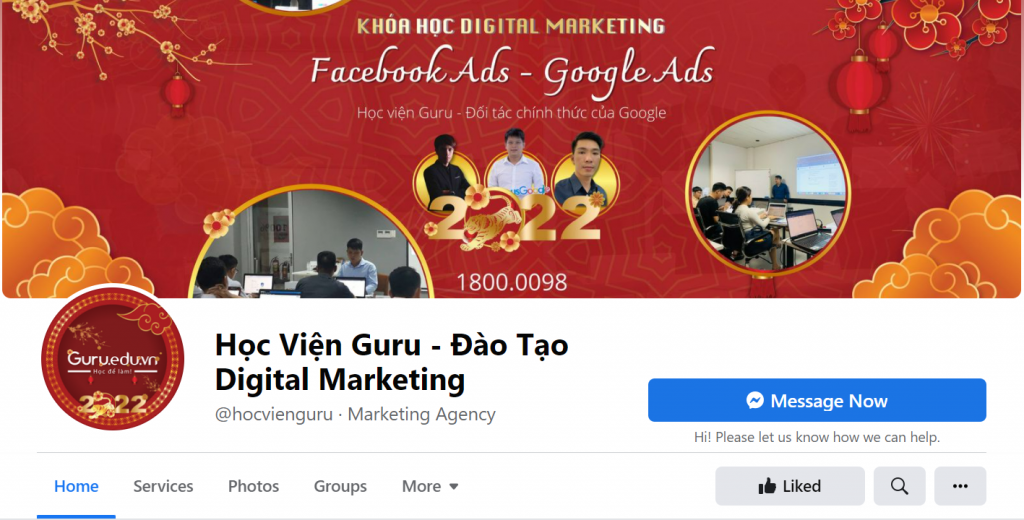
Sự kiện
Với rất nhiều cộng đồng diễn ra trên Facebook, người dùng cá nhân và doanh nghiệp có tùy chọn để quảng cáo sự kiện. Các sự kiện có thể chấp nhận RSVP, tạo danh sách khách mời và chia sẻ ngày giờ cũng như địa điểm của sự kiện. Các sự kiện có thể là ảo thông qua nền tảng video. Hoặc chúng có thể trực tiếp với một vị trí thực tế.
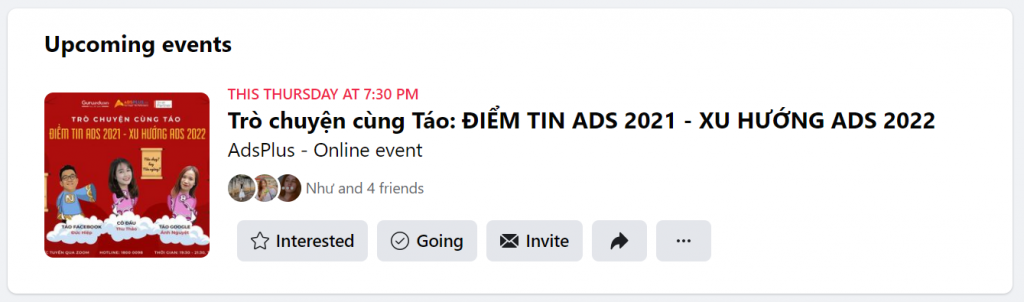
Messenger
Thay vì nền tảng nhắn tin trực tiếp trong ứng dụng Facebook gốc. Facebook Messenger tồn tại dưới dạng một ứng dụng riêng biệt. Để từ đây người dùng có thể trò chuyện trực tiếp với nhau hoặc trong cài đặt nhóm riêng tư. Khi cách sử dụng Facebook.com trên máy tính để bàn, Messenger có thể truy cập được thông qua trang web Facebook gốc.
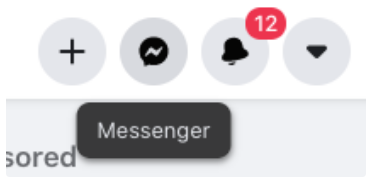
Câu chuyện (Story)
Giống như Story trên Instagram, Story trên Facebook là một cách khác mà người dùng cá nhân và các trang doanh nghiệp có thể kết nối với bạn bè và người theo dõi của họ. Story là những phần nội dung ngắn chỉ hiển thị trong 24 giờ. Sau 24 giờ, các Story sẽ biến mất khỏi newsfeed.
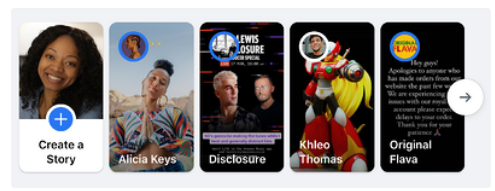
Thông báo
Tính năng này được thể hiện bằng biểu tượng chuông trong vòng tròn thứ ba bên dưới. Thông báo sẽ cho bạn biết khi một người bạn tương tác với bài đăng, ảnh, video hoặc dòng thời gian của bạn. Bạn sẽ nhận được thông báo giải thích họ tương tác với nội dung gì và khi nào. Các yêu cầu kết bạn cũng sẽ xuất hiện ở đây.
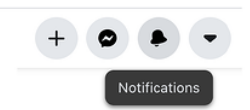
Bây giờ bạn đã biết Facebook là gì và nó hoạt động như thế nào. Dưới đây là hướng dẫn hữu ích để bạn biết cách sử dụng Facebook.
Cách sử dụng Facebook hoạt động như thế nào?
Facebook được hỗ trợ bởi một thuật toán có thể tìm hiểu sở thích của từng người dùng. Sau đó, thuật toán hiển thị nội dung như hình ảnh, cập nhật trạng thái và video được đăng bởi bạn bè và doanh nghiệp mà người dùng có thể quan tâm. Mục tiêu của Facebook là thu hút người dùng tương tác, xem và chia sẻ nội dung.
Cùng với đó, Facebook chạy quảng cáo cho các doanh nghiệp. Những quảng cáo này được rải giữa các nội dung không phải trả tiền do bạn bè của bạn chia sẻ trên news feed. Các quảng cáo sẽ được điều chỉnh cho phù hợp với sở thích của bạn. Vì vậy bạn có thể thấy thuật toán cho rằng bạn có thể quan tâm đến nội dung nào dựa trên nội dung bạn đã tương tác trước đây. Đây được gọi là nhắm mục tiêu theo hành vi.
Facebook sử dụng các thuật toán như thế nào?
Trước đây, cách Facebook sử dụng dòng thời gian theo thứ tự thời gian. Điều này có nghĩa là các bài đăng trên newsfeed của bạn đã được liệt kê theo thứ tự mà chúng được bạn bè của bạn chia sẻ gần đây nhất trên nền tảng. Nếu mẹ bạn đăng cách đây ba giờ và người bạn thân nhất của bạn đăng cách đây năm phút. Bạn sẽ thấy bài đăng của người bạn thân nhất của mình trước tiên, sau đó là bài đăng của mẹ bạn.
Tuy nhiên, tất cả đã thay đổi vào tháng 9 năm 2011 khi Facebook chính thức thông báo rằng họ sẽ loại bỏ nguồn cấp tin tức theo trình tự thời gian. Từ đây họ sẽ thay thế nó bằng một trải nghiệm cá nhân hóa hơn. Thay vì xem các bài đăng của bạn bè theo thứ tự chúng được chia sẻ. Giờ đây bạn thấy nội dung mà thuật toán của Facebook cho rằng bạn sẽ thích nhất. Nguồn cấp tin tức này vẫn còn tồn tại cho đến ngày hôm nay.
Hướng dẫn cách sử dụng Facebook
Thiết lập cài đặt quyền riêng tư của bạn. Cá nhân hóa hồ sơ của bạn. Thích và theo dõi các trang công khai. Xem lại dòng thời gian của bạn. Thêm bạn bè trên Facebook. Đăng trên Facebook. Thêm ảnh và video. Kết nối với bạn bè. Xem lại nguồn cấp tin tức của bạn. Khám phá các tính năng bổ sung của Facebook.
1. Đăng ký tài khoản Facebook
Để đăng ký tài khoản Facebook, hãy làm theo ba bước đơn giản sau.
- Truy cập trang web của Facebook.
- Trên trang chủ, nhập tên, họ, số điện thoại di động hoặc email, mật khẩu mới, ngày sinh và giới tính của bạn.
- Nhấp vào Đăng ký.
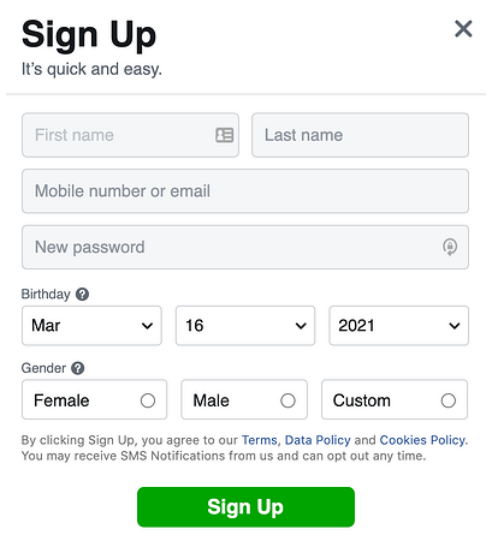
2. Thiết lập cài đặt quyền riêng tư của bạn
Sau khi đăng ký tài khoản Facebook, bạn có thể điều chỉnh cài đặt quyền riêng tư của mình. Để kiểm soát những ai có thể xem hồ sơ và thông tin của bạn. Làm theo 4 bước đơn giản sau để thay đổi cài đặt quyền riêng tư của bạn.
- Nhấp vào mũi tên trỏ xuống nằm ở góc trên cùng bên phải của bất kỳ trang Facebook nào.
- Nhấp vào Cài đặt.
- Trong thanh bên trái, chọn Quyền riêng tư.
- Đặt ai được phép xem các bài đăng trong quá khứ và tương lai của bạn. Bạn cũng có thể kiểm soát cách mọi người có thể tìm và liên hệ với bạn.
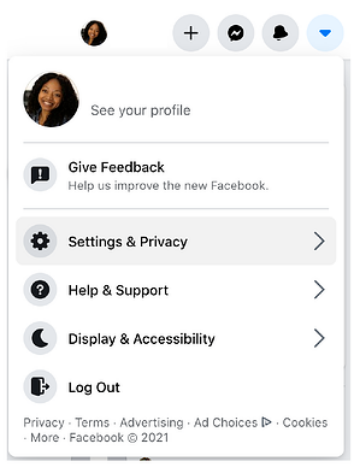
Một lưu ý là có thể có ai đó trên Facebook trùng tên với bạn. Để phân biệt bạn với những người này và giúp bạn bè và gia đình tìm thấy bạn trên Facebook. Hãy cá nhân hóa hồ sơ của bạn bằng cách thêm ảnh hồ sơ, ảnh bìa và một số thông tin cá nhân.
3. Cá nhân hóa hồ sơ của bạn
Chọn ảnh hồ sơ
- Đi tới hồ sơ của bạn và nhấp vào ảnh hồ sơ của bạn.
- Để chọn ảnh hồ sơ của bạn, hãy chọn ảnh bạn đã được gắn thẻ trên Facebook, ảnh bạn đã tải lên Facebook hoặc ảnh từ máy tính của bạn. Bạn cũng có thể thêm khung vào ảnh hồ sơ của mình.
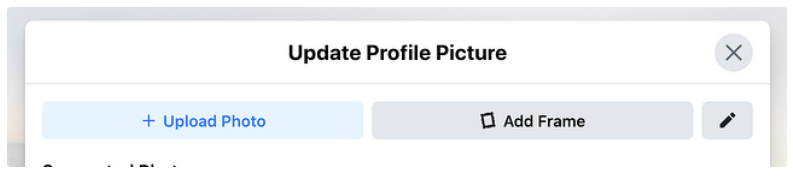
Chọn ảnh bìa
- Nhấp vào nút máy ảnh trên ảnh bìa của bạn, trong hồ sơ của bạn.
- Để chọn ảnh bìa, bạn có thể chọn ảnh từ hồ sơ Facebook của mình, chọn ảnh bìa của chính Facebook, tạo ảnh ghép hoặc tải ảnh lên từ máy tính của bạn. Bạn cũng có thể đặt lại vị trí hoặc xóa ảnh bìa hiện tại của mình.
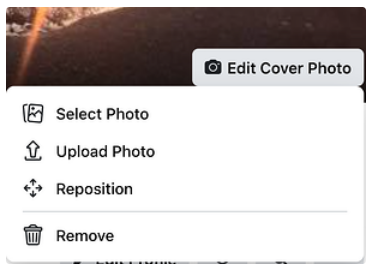
Cập nhật hồ sơ của bạn
- Nhấp vào phần Giới thiệu trên trang hồ sơ của bạn.
- Trong phần này, bạn có thể điền thông tin về công việc và học vấn của mình, những nơi bạn đã sống, địa chỉ liên hệ và thông tin cơ bản, gia đình và các mối quan hệ, thông tin chi tiết về bạn và các sự kiện trong đời.
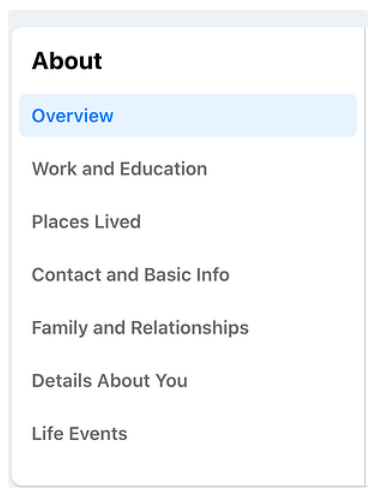
4. Thích và theo dõi các trang công khai
Trên Facebook, bạn có thể theo dõi và nhận thông tin cập nhật từ các thương hiệu, người nổi tiếng, đội thể thao và ấn phẩm yêu thích của mình. Cách tốt nhất để làm điều này là tìm kiếm họ trên Facebook và thích hoặc theo dõi trang công khai của họ. Trang này sẽ có dấu kiểm đã xác minh màu xanh lam bên cạnh tên của họ. Sau khi bạn thích hoặc theo dõi trang của họ. Bạn sẽ bắt đầu thấy các cập nhật của họ trong nguồn cấp tin tức của bạn.
5. Xem lại dòng thời gian của bạn
Dòng thời gian của bạn là nhật ký kỹ thuật số về hoạt động trên Facebook của bạn theo thứ tự thời gian đảo ngược. Cập nhật trạng thái, ảnh và video đã tải lên cũng như ảnh bạn được gắn thẻ sẽ xuất hiện trên dòng thời gian của bạn.
6. Thêm bạn bè trên Facebook
Có ba cách để bạn có thể thêm bạn bè trên Facebook. Bạn có thể tìm kiếm họ, tìm họ trong tab Tìm bạn bè hoặc nhập danh sách liên hệ từ email, iCloud hoặc điện thoại của bạn.
Để tìm bạn bè trên Facebook, hãy truy cập hồ sơ của bạn. Sau đó chọn tab Bạn bè và nhấn vào nút Tìm bạn. Bạn sẽ thấy danh sách yêu cầu kết bạn từ những người khác. Cùng với đó là danh sách những người bạn có thể biết mà bạn có thể thêm làm bạn trên Facebook.
Nếu bạn tải danh sách liên hệ lên Facebook. Bạn có thể thêm bạn bè khi sắp xếp từng địa chỉ liên hệ của mình.
7. Đăng trên Facebook
Mục đích chính của Facebook là giúp bạn bè và gia đình kết nối với nhau. Và cách tốt nhất để kết nối với bạn bè và gia đình của bạn là cập nhật cho họ về cuộc sống của bạn bằng các cập nhật trạng thái. Để chia sẻ trạng thái Facebook, hãy chuyển đến hộp văn bản ở đầu trang nguồn cấp tin tức hoặc trên trang hồ sơ của bạn.
Với cập nhật trạng thái, bạn có thể chia sẻ văn bản với 15 hình nền, ảnh, video, GIF, nhãn dán và liên kết có màu sắc khác nhau.
Bạn cũng có thể chia sẻ các loại bài đăng khác:
- Cảm nhận / Hoạt động. Chia sẻ cảm giác hiện tại của bạn hoặc những gì bạn hiện đang làm.
- Đăng ký. Khi bạn đến thăm một thành phố, vị trí hoặc địa điểm, hãy đăng ký và cho bạn bè của bạn biết bạn đang ở đâu.
- Gắn thẻ bạn bè. Nếu bạn đang đi chơi với bạn bè của mình, hãy gắn thẻ họ vào trạng thái của bạn và chia sẻ những gì bạn đang làm.
- Gắn thẻ sự kiện. Nếu bạn đang ở một sự kiện, bạn có thể gắn thẻ sự kiện đó trong trạng thái của mình và chia sẻ sự kiện bạn đang tham dự.
- Yêu cầu giới thiệu. Nếu bạn vừa chuyển đến một nơi nào đó hoặc bạn sắp đến thăm một địa điểm. Bạn có thể hỏi bạn bè trên Facebook của mình để đưa ra các đề xuất về nơi cần đến.
Xem thêm:
- Thăm dò ý kiến. Hỏi bạn bè trên Facebook của bạn xem ý kiến của họ về một chủ đề nào đó.
- Hỗ trợ tổ chức phi lợi nhuận. Chọn một tổ chức phi lợi nhuận mà bạn chọn và chia sẻ tổ chức đó thông qua trạng thái của bạn. Bạn bè trên Facebook của bạn sau đó có thể chọn nút đóng góp để hỗ trợ tổ chức đã chọn.
- Trả lời câu hỏi. Chọn một câu hỏi định trước để trả lời hoặc tạo câu hỏi của riêng bạn. Để từ đây bạn có thể trả lời và chia sẻ nó với bạn bè trên Facebook của bạn.
- Danh sách. Chọn một chủ đề được xác định trước để lập danh sách hoặc tạo chủ đề của riêng bạn và chia sẻ nó với bạn bè trên Facebook của bạn.
- Câu chuyện trên Facebook. Tất cả nội dung bạn có thể chia sẻ thông qua cập nhật trạng thái đều có thể được chia sẻ thông qua câu chuyện trên Facebook của bạn. Bạn cũng có thể tải nội dung lên câu chuyện của mình bằng cách nhấp vào nút Thêm vào câu chuyện của bạn trên thanh bên phải. Ngoài ra, bạn có thể xem tất cả các Câu chuyện trên Facebook của bạn bè. Bạn có thể bằng cách nhấp vào ảnh của họ trong phần Câu chuyện. Tính năng này cũng nằm ở thanh bên phải trên trang chủ của bạn.
8. Thêm ảnh và video
Trên Facebook, bạn có thể thêm ảnh, video, album và chương trình phát video trực tiếp vào hồ sơ của mình cho tất cả bạn bè của bạn xem.
Tải lên ảnh hoặc video
Để tải ảnh hoặc video lên hồ sơ của bạn, hãy làm theo bốn bước đơn giản sau:
- Đi tới Hồ sơ của bạn.
- Chọn tab Ảnh.
- Chọn Thêm ảnh / video.
Tải lên hình ảnh hoặc video từ máy tính của bạn.

Tạo album ảnh hoặc video
Để tạo một album ảnh hoặc video, hãy làm theo bốn bước đơn giản sau:
- Đi tới Hồ sơ của bạn.
- Nhấn vào tab Ảnh.
- Nhấn vào Tạo album.
- Tải lên hình ảnh hoặc video từ máy tính của bạn.
Facebook Live
Để phát trực tiếp trên tài khoản Facebook của bạn, hãy làm theo ba bước đơn giản sau.
- Trong hộp có nội dung Bạn đang nghĩ gì?, hãy chọn Video trực tiếp.
- Sau khi chọn Video trực tiếp, bạn có thể viết mô tả về chương trình phát sóng của mình. Sau đó gắn thẻ mọi người trong đó, thêm cảm nhận hoặc hoạt động. Bạn cũng có thể đăng ký tham gia một sự kiện, hỗ trợ tổ chức phi lợi nhuận hoặc thêm cuộc thăm dò ý kiến. Bạn cũng có thể đặt tiêu đề cho chương trình phát sóng trực tiếp của mình hoặc gắn thẻ trò chơi điện tử. Nếu bạn đang phát trực tiếp một người nào đó hoặc chính bạn đang chơi trò chơi điện tử.
- Chọn Phát trực tiếp khi bạn đã mô tả xong chương trình phát sóng trực tiếp của mình.
9. Kết nối với bạn bè
Trên nguồn cấp dữ liệu tin tức của mình, bạn sẽ thấy các cập nhật từ bạn bè, gia đình hoặc các trang công khai mà bạn theo dõi. Để tương tác với họ, bạn có thể thích và phản ứng với các bài đăng của họ. Sau đó chia sẻ nội dung trên dòng thời gian của họ và giao tiếp với họ thông qua trò chuyện văn bản hoặc video.
Thích, bình luận hoặc chia sẻ
Nếu bạn thích bài đăng của ai đó, hãy ủng hộ họ, nhận xét về bài đăng của họ hoặc chia sẻ bài đăng đó.
Các Emoji khác
Nếu bài đăng của bạn bè trên Facebook gợi lên phản ứng mạnh mẽ hơn ở bạn so với lượt thích. Bạn cũng có thể bày tỏ rằng bạn yêu thích, cười, ngạc nhiên, buồn hoặc tức giận trước bài đăng của họ bằng cách giữ nút Thích.
Chia sẻ nội dung trên dòng thời gian của bạn bè
Bất cứ điều gì bạn có thể đăng trên trạng thái của mình, bạn cũng có thể đăng trên dòng thời gian của bạn bè mình.
Facebook Messenger
Để trò chuyện với bạn bè hoặc các trang công khai của bạn trên Facebook bạn hãy sử dụng Facebook Messenger. Bạn có thể truy cập nó bằng cách chạm vào nút Tin nhắn ở góc trên cùng bên phải của bất kỳ trang Facebook nào. Hoặc bạn cũng có thể chọn nút Tin nhắn trên thanh bên trái của trang chủ.
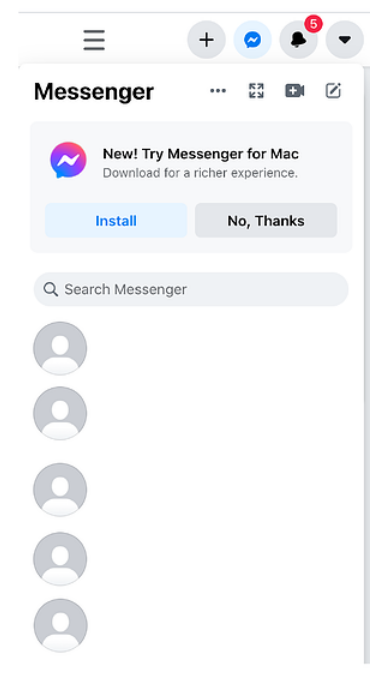
Tiếp theo, chọn Tin nhắn mới và nhập tên bạn bè hoặc thương hiệu mà bạn muốn kết nối. Facebook Messenger cũng cho phép bạn tạo cuộc trò chuyện nhóm bằng cách nhấp vào Nhóm mới. Sau đó, tất cả những gì bạn phải làm là đặt tên cho nhóm của mình và thêm những người bạn mà bạn muốn đưa vào nhóm.
Khi nhắn tin cho bạn bè hoặc nhóm của mình trên Facebook Messenger. Bạn có thể tải lên ảnh, video và tệp từ máy tính cũng như hình dán, GIF, biểu tượng cảm xúc. Đồng thời bạn cũng có thể chụp ảnh và quay video từ máy ảnh của máy tính hoặc điện thoại.
Bạn cũng có thể xem Messenger trên trang riêng của nó. Đây là nơi bạn có thể tìm kiếm các cuộc trò chuyện trước đây và quản lý cài đặt của mình. Để xem Messenger trên trang của chính nó. Hãy chạm vào nút Tin nhắn ở góc trên cùng bên phải của bất kỳ trang Facebook nào rồi chạm vào nút Xem tất cả trong Messenger.
Để nhắn tin nhanh cho bạn bè của bạn, những người đã đăng nhập vào Facebook cùng lúc với bạn. Hãy nhấn vào nút Trò chuyện ở cuối trang Facebook bất kỳ. Bạn cũng có thể bắt đầu cuộc trò chuyện với những người bạn đang trực tuyến của bạn.
Gọi điện thoại và video
Khi mở Messenger trên trang riêng, bạn có thể tìm kiếm bất kỳ nhóm hoặc bạn bè nào của mình. Sau đó nhấp vào tên của họ và nhấn vào điện thoại hoặc nút trò chuyện video để gọi cho họ.
11. Xem lại nguồn cấp tin tức của bạn
Nguồn cấp dữ liệu tin tức của bạn là nguồn cấp dữ liệu được tuyển chọn. Nó bao gồm các bài đăng từ bạn bè, gia đình và các trang công khai. Đặc biệt những người mà bạn theo dõi mà thuật toán của Facebook cho rằng bạn sẽ quan tâm. Bạn cũng sẽ thấy quảng cáo từ các thương hiệu cho rằng bạn sẽ thích tiêu thụ nội dung hoặc sản phẩm của họ.
Để tùy chỉnh nguồn cấp tin tức của bạn. Hãy nhấn vào mũi tên trỏ xuống ở góc trên bên phải của bất kỳ trang Facebook nào và nhấn Tùy chọn nguồn cấp tin tức.
Từ đó, bạn có thể ưu tiên những người mà bạn sẽ thấy bài đăng đầu tiên. Đồng thời bạn cũng có thể hủy theo dõi những người và nhóm để ẩn bài đăng của họ. Sau đó kết nối lại với những người và nhóm mà bạn đã hủy theo dõi. Bạn cũng có thể khám phá các trang công khai phù hợp với sở thích của bạn và ẩn ứng dụng khỏi nguồn cấp dữ liệu tin tức của bạn.
11. Khám phá các tính năng bổ sung của Facebook
Facebook không chỉ là một nền tảng cho nội dung lan truyền và kết nối. Nó cũng là trung tâm giao tiếp cộng đồng, phát trực tuyến video, chợ và trò chơi.
Sự kiện
Trang Sự kiện trên Facebook sẽ hiển thị cho bạn bất kỳ sự kiện sắp tới nào phổ biến với bạn bè trên Facebook của bạn. Hoặc những sự kiện đã được thiết lập bởi các nhóm bạn thuộc về. Bạn cũng có thể tìm các sự kiện dựa trên ngày, vị trí và danh mục của chúng.
Để tìm trang Sự kiện, hãy chọn nút Trang chủ. Sau đó, trên thanh bên trái, bạn sẽ thấy phần Khám phá, nơi bạn có thể chọn Sự kiện
Nhóm
Trang Groups trên Facebook sẽ hiển thị cho bạn biết bạn quản lý và thuộc về những nhóm nào. Bạn cũng có thể khám phá các nhóm để tham gia dựa trên các đề xuất của Facebook và rất nhiều danh mục khác.
Để truy cập trang Nhóm, hãy nhấn vào nút Trang chủ. Sau đó trên thanh bên trái, bạn sẽ thấy phần Khám phá, nơi bạn có thể nhấp vào Nhóm.
Facebook Watch
Trên nền tảng Facebook Watch, bạn có thể xem video từ các chương trình bạn đang theo dõi và tìm kiếm các chương trình và video khác.
Để truy cập Facebook Watch, hãy chọn nút Trang chủ. Sau đó, trên thanh bên trái, bạn sẽ thấy nút Xem ngay bên dưới nút Marketplace.
Marketplace
Facebook không chỉ cạnh tranh với Netflix trong ngành phát trực tuyến. Mà họ còn cạnh tranh với eBay trong ngành thị trường. Với Facebook Marketplace, bạn có thể duyệt tìm tất cả các loại sản phẩm. Thêm vào đó, bạn cũng có thể tham gia các nhóm để mua và bán sản phẩm với những người trong khu vực của bạn hoặc những người có cùng sở thích. Bạn cũng có thể mua sắm các sản phẩm được bán từ các cửa hàng khác nhau. Bạn cũng có thể mua sắm theo danh mục và bán sản phẩm của riêng bạn.
Để truy cập Facebook Marketplace, hãy chọn nút Trang chủ. Sau đó, trên thanh bên trái, bạn sẽ thấy nút Thị trường ngay bên dưới nút Xem.
Trò chơi
Trò chơi trên Facebook là một trong những tính năng tốt nhất của Facebook. Họ lưu trữ một bộ sưu tập lớn các trò chơi phổ biến rộng rãi và bạn có thể duyệt qua các trò chơi phổ biến nhất trên nền tảng theo các bảng xếp hạng và danh mục hàng đầu. Bạn thậm chí có thể chơi hầu hết các trò chơi với bạn bè của mình.
Học Viện GURU
Cảm ơn bạn đã xem bài viết này. Hãy cập nhật thêm các bài viết từ GURU để biết thêm những thông tin mới nhất về Facebook. Và các Tips chạy quảng cáo hiệu quả.
- Tham khảo các gói chạy Facebook Ads tại adsplus.vn
- Tham khảo các gói chạy Google Ads tại adsplus.vn